前回の記事でノートパソコンをHDDからSSDに換装するために、HDDからSSDにデータコピー(クローン作成)をやってみました。今回は実際にノートパソコン(Lenovo G580)の中にあるHDDを取り外してSSDを取り付けていこうと思います。
前回の記事はコチラ (【準備編】HDDからSSDにデータをコピー)
↓↓↓
パソコンのスペックについて
前回の記事でも書きましたが、
今回SSDに換装するノートパソコンのスペックはコチラ
↓↓↓
--------------------
Model:Lenovo G580
CPU:i5-3210M
RAM:4096MB
HDD:750G
LAN:10/100M
Display:15.6″HD LED
Battery:6CELL
OS:Windows7 Home premium SP1
--------------------
約7年くらい前に展示品で使われていたノートパソコンということで、たしか39,800円で売られていたのを購入したと思います (昔のことなんで正確に覚えていませんが)
当時では悪いスペックではなかったのですが、最近では多少非力なマシーンとなってしまいました。
正直ネットとオフィスと軽いCADだけ動けば何でも良いのですが、パソコンの起動が遅いのを改善したかったのでSSDに組み換えることにしました!
HDDの取り外し
まず電源ケーブルを外してノートパソコンを裏側に置きます

ロックを解除してバッテリーを引き抜きます

次に2箇所のねじを外して、裏蓋を下側にスライドして取り外します

裏蓋を取り外すと中にHDDがあります
今回はこのHDDを取り外してSSDに組み換えていきます

HDDを固定している板金の2本のねじを外します
※この時ねじを落とさないように十分注意してください
もし穴の中にねじを落としてしまうと拾うのが大変です

HDDの固定板金を下側にスライドさせてから、下側を持ち上げて取り外します

無事HDDを取り外せました
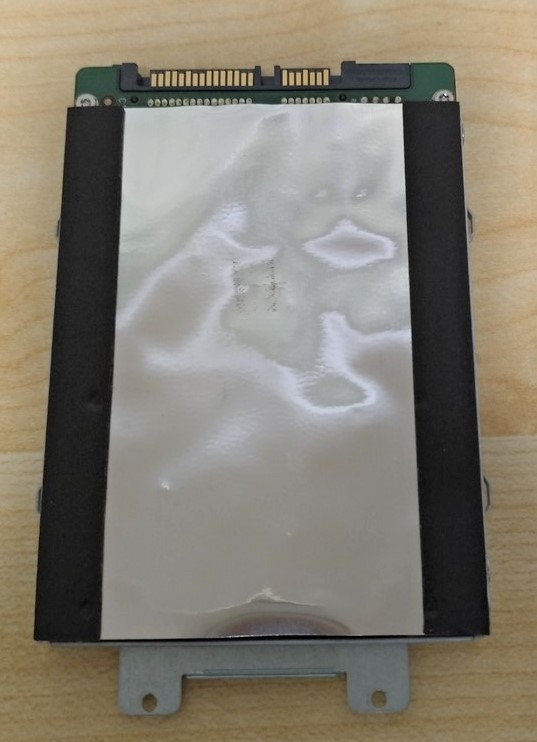
サイド4箇所に固定板金のねじがあるので、ねじを外します
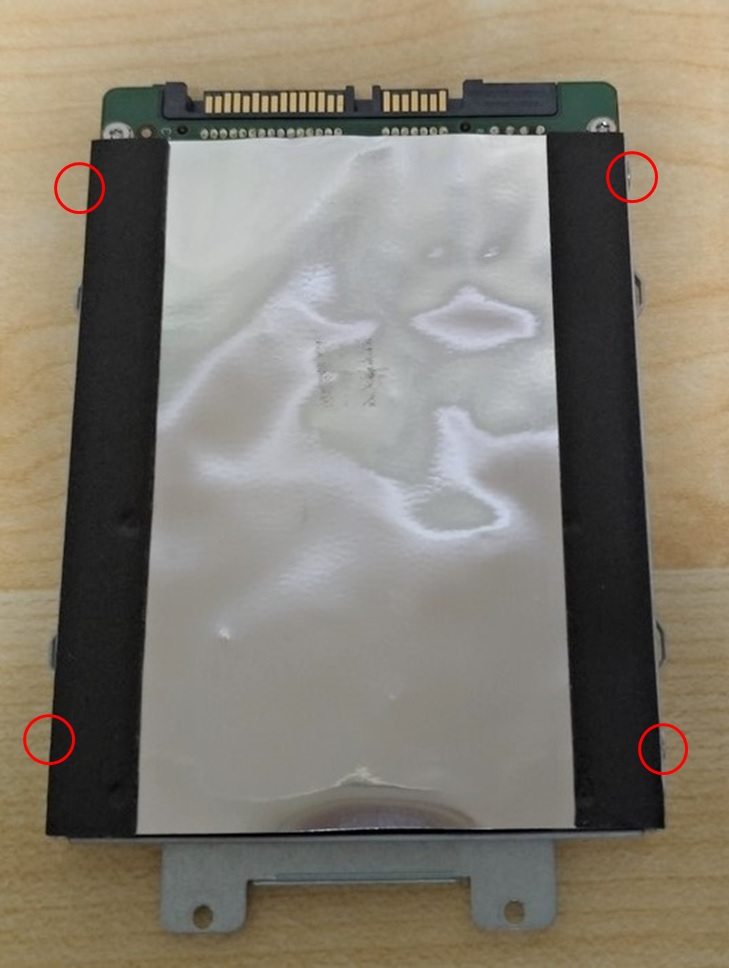
HDDを固定している板金をスライドさせて取り外します

SSDを固定板金に取り付けます

SSDは240GBと480GBがありましたが、今回は480GBの方を選択しました!
ご自分の用途や予算に合わせて選択すれば良いと思います。
SSDを固定用板金に取り付けたら、後は取り外した手順の逆で組み立てていきます

いかがでしたか?
今回はノートパソコン(Lenovo G580)をHDDからSDDに換装してみました!
一度SSDに慣れてしまうと起動が早すぎて、もうHDDには戻れないですね。
このノートパソコンはWindows7ですので、次の記事でWindows10にアップデートする方法なども書いていければと思っております。
それではまた次の記事でお会いしましょう!!





コメント